State cercando di aprire un documento Word protetto ma avete dimenticato la password? In questo articolo imparerete come sbloccare un documento Word con o senza password. Sebbene il software Word non consenta agli utenti di aprire i propri documenti senza password, esistono metodi per sbloccare il documento Word anche senza password.
Parte 1. Come sbloccare il documento Word con una password?
Quando si conosce la password, il processo di sblocco è semplice e facile. Questa sezione vi insegnerà come sbloccare i documenti Word con la password in diverse versioni di MS Word.
Sbloccare i documenti Word in Word 2007 e precedenti
Passo 1:Aprire il documento Word e inserire la password
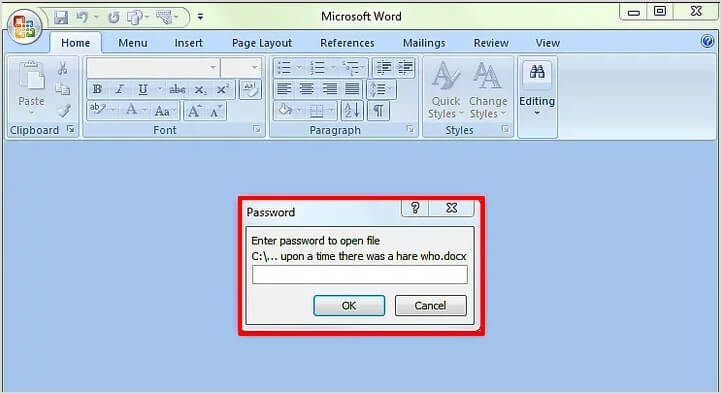
Passo 2:cliccare sull'icona arancione di Microsoft nell'angolo in alto a sinistra e scegliere l'opzione Salva con nome.
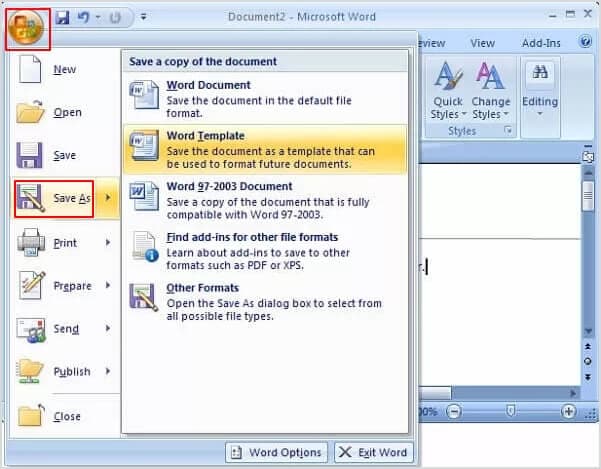
Passo 3: nella nuova finestra che si apre, cliccare su Strumenti > Opzioni generali.
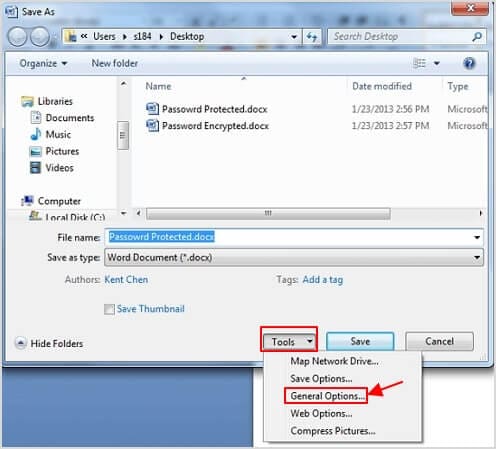
Passo 4:Cancellare la password nel campo Password per aprire. È anche possibile rimuovere la protezione della password per modificare la password di Word. Quindi, cliccare su OK.
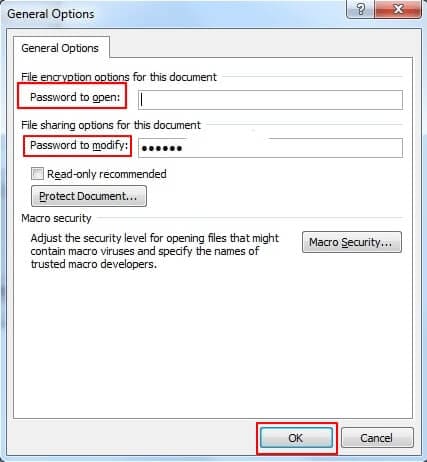
Passo 5:Rinominare il file se non si vuole sovrascrivere il documento originale. Quindi cliccare sul pulsante "Salva". Il documento Word è ora sbloccato.
Sbloccare i documenti Word in Word 2010/2013/2016/2019/Microsoft 365
Passo 1:Aprire il documento Word e inserire la password
Passo 2:Cliccare su File > Info > Proteggi documento > Crittografa con password.
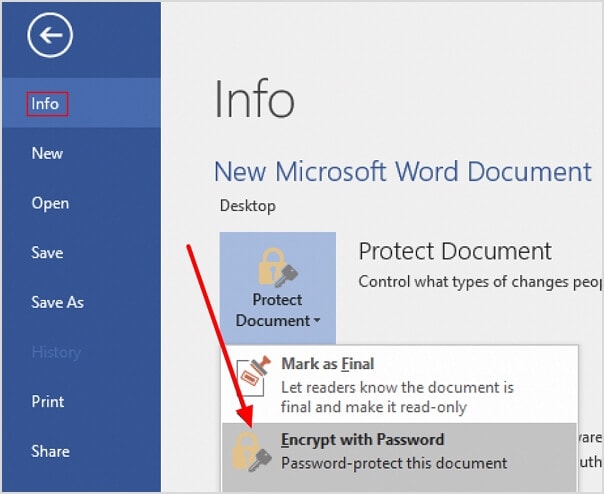
Passo 3:Cancellare la password e cliccare su OK per sbloccare il file protetto da password nella finestra pop-up.
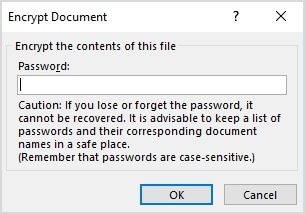
Parte 2. Come sbloccare un documento Word senza password
Metodo 1: sbloccare un documento Word con Guaword
A differenza di altri strumenti di decrittazione delle password per Word, Guaword non è un'applicazione o una pagina web; è una riga di comando garantita per decifrare gratuitamente qualsiasi password dei documenti Word.
Passo 1:Eseguire il backup del documento in un'unità esterna.
Passo 2:Scaricare ed estrarre Guaword.exe in una cartella del computer, ad esempio sul desktop.
Passo 3:Copiate il vostro file .doc (ad esempio, abc.doc) nella stessa cartella del programma Guaword.
Passo 4: Premere i tasti di scelta rapida Start + R Sullo schermo apparirà la finestra di comando
Passo 4:Digitare cmd nella nuova finestra e poi andare alla posizione del file guaword.exe
Passo 5:A questo punto, digitate Guaword (nome del documento Word).doc e premete Invio. Viene avviata la decodifica.
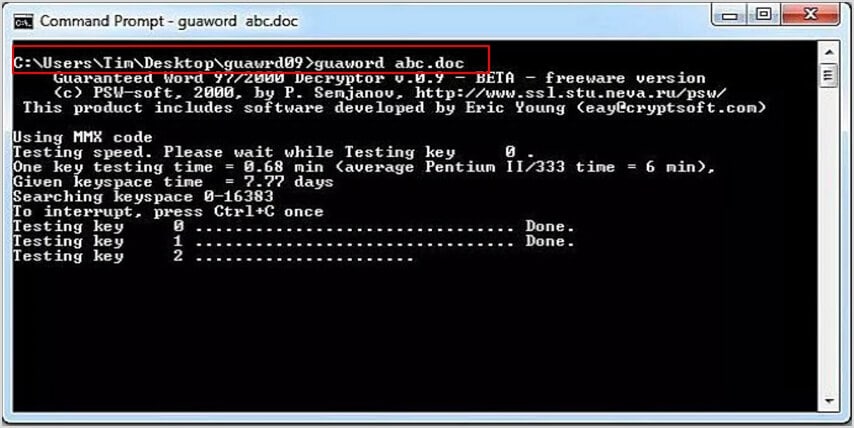
Nota: Guaword funziona solo per le vecchie versioni di documenti Word su computer Windows o Linux.
Il processo di cracking della password potrebbe richiedere molto tempo.
Metodo 2: sbloccare un documento Word con MS Visual Basic for Application (VBA)
Se l'utilità della riga di comando non vi attira o non siete disposti a installare software di terze parti, il sistema MS Visual Basic for Application (VBA) integrato in Windows è una buona scelta per accedere e recuperare la password.
Passo 1:Aprite il vostro documento Word.
Passo 2:Premere ALT+F11 per aprire l'editor di Visual Basic.
Passo 3:Il file verrà visualizzato nella nuova finestra. Cliccare con il tasto destro del mouse sul nome del file e selezionare Inserisci > Modulo.
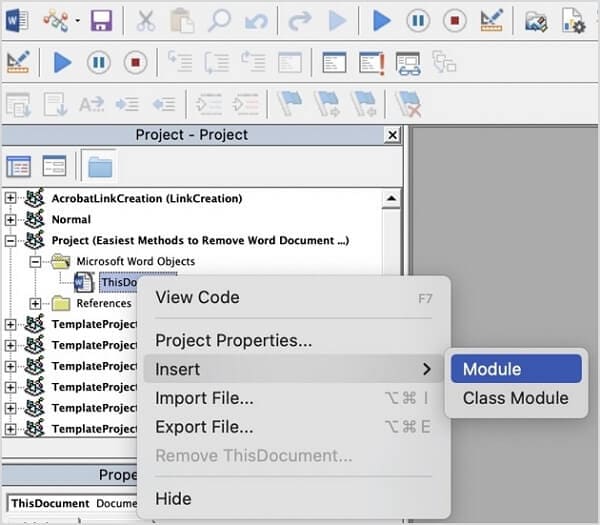
Passo 4:Si aprirà una nuova finestra vuota. Copiare e incollare il seguente codice.
Sub PasswordBreaker()
Dim i As Integer, j As Integer, k As Integer
Dim l As Integer, m As Integer, n As Integer
Dim i1 As Integer, i2 As Integer, i3 As Integer
Dim i4 As Integer, i5 As Integer, i6 As Integer
In caso di errore, riprende il prossimo
For i = 65 To 66: For j = 65 To 66: For k = 65 To 66
For l = 65 To 66: For m = 65 To 66: For i1 = 65 To 66
For i2 = 65 To 66: For i3 = 65 To 66: For i4 = 65 To 66
For i5 = 65 To 66: For i6 = 65 To 66: For n = 32 To 126
ActiveSheet.Unprotect Chr(i) & Chr(j) & Chr(k) & _
Chr(l) & Chr(m) & Chr(i1) & Chr(i2) & Chr(i3) & _
Chr(i4) & Chr(i5) & Chr(i6) & Chr(n)
Se ActiveSheet.ProtectContents = False allora
MsgBox "Password is " & Chr(i) & Chr(j) & _
Chr(k) & Chr(l) & Chr(m) & Chr(i1) & Chr(i2) & _
Chr(i3) & Chr(i4) & Chr(i5) & Chr(i6) & Chr(n)
Uscita dal sottomarino
Fine Se
Avanti: Avanti: Avanti: Avanti: Avanti
Avanti: Avanti: Avanti: Avanti: Avanti
Fine Sub

Passo 5: Cliccate sull'icona Esegui. La password recuperata verrà visualizzata in un piccolo riquadro a comparsa che vi aiuterà ad aprire il vostro documento Word.

Nota: VBA funziona solo per le vecchie versioni di documenti Word su computer Windows.
Utilizzando VBA, non è possibile decifrare la password di un documento Word più lunga di 3 caratteri.
Metodo 3: Recuperare la password dei documenti Word con Word Password Unlocker online
Su Google sono disponibili numerosi strumenti online per la decodifica delle password dei documenti Word. Cercando su Google "strumento online per il recupero della password di word", potrete vedere e utilizzare quello più adatto alle vostre esigenze.
Il programma di sblocco delle password di Word che imparerete in questa sezione è lostmypass. Il sito web lostmypass.com offre uno strumento gratuito per recuperare la password dei documenti Word. Il processo è abbastanza semplice da seguire e l'interfaccia è facile da usare. Vediamo come funziona lostmypass.
Passo 1:Digitare "lostmypass.com" nel browser.
Passo 2:Caricate il vostro documento Word su lostmypass Word password recovery.
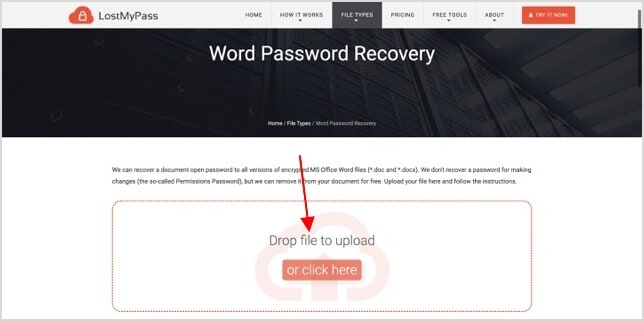
Passo 3:Il sito web inizierà a decifrare automaticamente la password. Al termine del processo, si aprirà una nuova finestra che mostrerà la password.
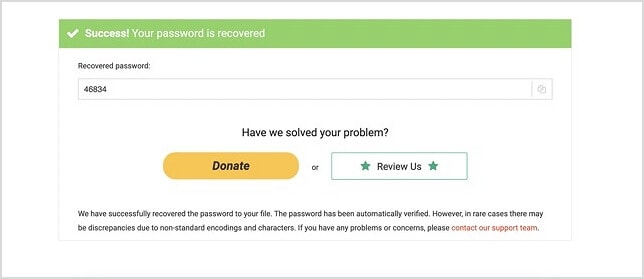
Passo 4:Copiare la password per sbloccare il documento Word.
Se siete interessati a decifrare password complesse, provate ifindpass.com. Il sito web offre diversi metodi per recuperare la password del vostro documento, lo fa con grande velocità e addebita una cifra relativamente bassa per decriptare password complesse.
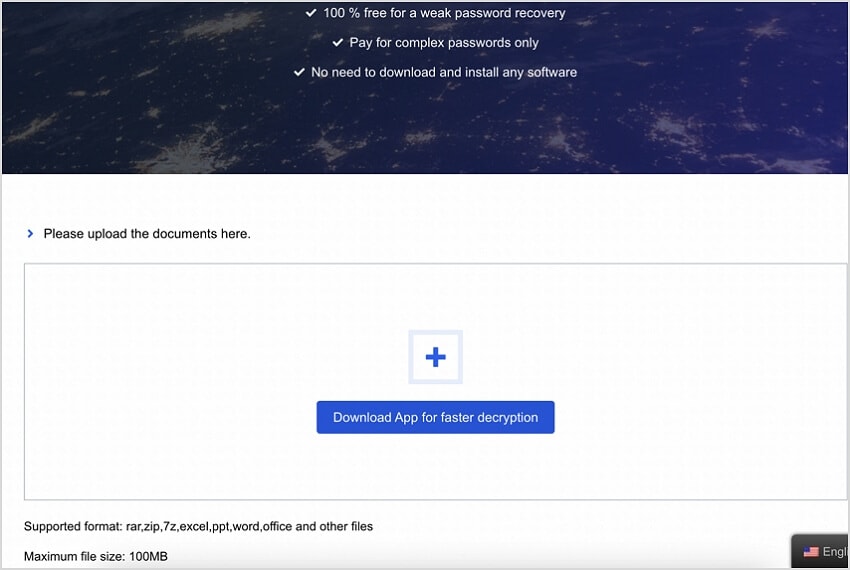
Metodo 4: Recuperare la password di un documento Word con il software di recupero password di Word
Oltre agli strumenti online, sono disponibili molti software per il recupero della password di Word che aiutano a sbloccare i documenti Word. In questa sezione dell'articolo, imparerete a utilizzare un software gratuito e facile da usare chiamato Passper. Vediamo come utilizzare Passper per sbloccare i vostri documenti.
Passo 1:Visitate il sito passper.imyfone.com e scaricate il software.
Passo 2:Dopo aver installato e aperto il software, selezionare l'opzione Recupera password.
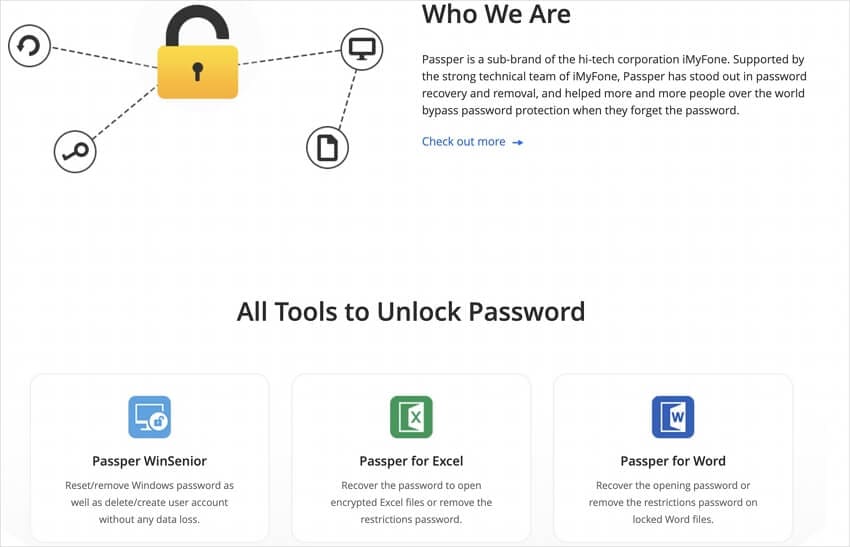
Passo 3:Aggiungete al programma il vostro documento Word protetto da password cliccando sul pulsante Aggiungi.
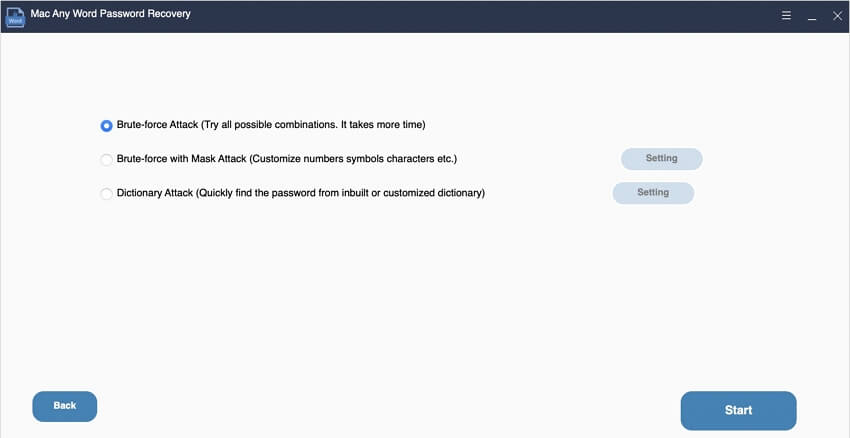
Passo 4:Una volta caricato il documento, verranno visualizzati 4 metodi di recupero progettati per recuperare la password in diverse circostanze. Scegliete quello che fa al caso vostro.
Passo 5:Infine, cliccare su Recupera per avviare il processo di recupero della password. Una volta terminato il processo, la password verrà visualizzata sul software. Copiare la password per sbloccare e aprire il documento Word.
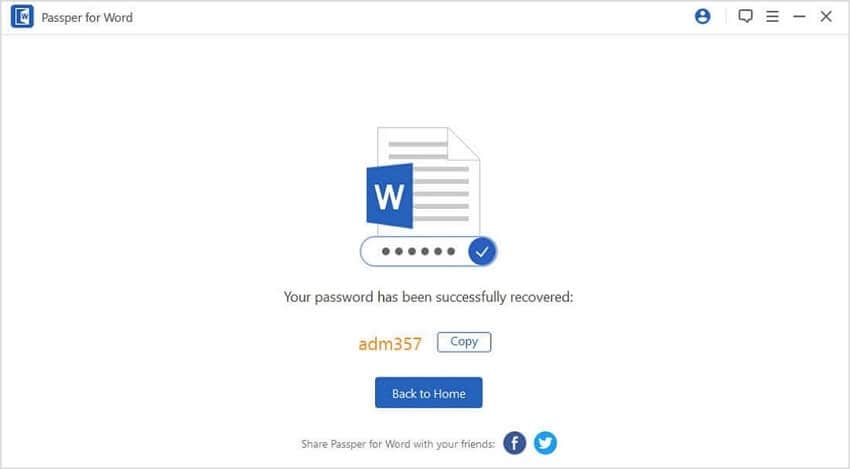
Se cercate un software a pagamento con caratteristiche premium come l'accelerazione GPU, vi consigliamo iSunShare Word Password Genius, che utilizza algoritmi intelligenti e l'accelerazione GPU per decriptare la password del vostro documento Word molto più velocemente. Inoltre, il software è dotato di autosalvataggio, il che significa che se la decrittazione viene interrotta prima del completamento, ricorderà a che punto era arrivata.
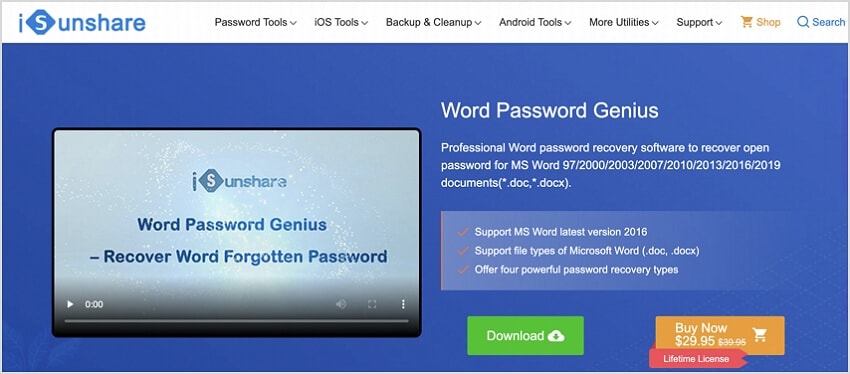
Parte 3. Cosa considerare prima di sbloccare i documenti Word senza password
I documenti Word spesso contengono le informazioni vitali di cui avete bisogno e a cui dovete avere accesso, ma tenete presente che alcuni siti web o software utilizzati per sbloccare i documenti Word possono contenere malware che danneggiano il vostro computer o portatile. Un altro aspetto da considerare è che se si tenta di aprire il file di un'altra persona a sua insaputa, questa Può farvi causa per ingenti somme di denaro. Quindi, fate attenzione.
Conclusione
Sbloccare i documenti Word non è complicato e il processo viene ulteriormente semplificato con l'aiuto di strumenti e software online. La scelta del miglior software per sbloccare i documenti Word garantirà un'esperienza facile e veloce.
Per Windows XP/Vista/7/8/10/11
Per macOS X 10.10 - macOS 13
 100% sicuro e download gratuito
100% sicuro e download gratuito


